
Obsah:
- Autor John Day [email protected].
- Public 2024-01-30 08:24.
- Naposledy změněno 2025-01-23 14:38.

Dobře, takže se ptáte, co to je? Měl jsem instruktabilní okamžik, kdy jsem MUSEL najít něco, s čím bych mohl pohrávat a něco z toho udělat. Hned jsem si vzpomněl na staré držáky kontaktních čoček. Vstoupí ti, se kterými přijdou vaše nové kontakty, a vy je prostě vyhodíte. Říkal jsem si „hej, z těch se dá něco udělat a vyhodit plast je zbytečné!“
Takže jsem z toho každopádně udělal baterku. Užívat si! -Brennn10
Krok 1: Materiály

Když jsem šel s tímto Instructable, zjistil jsem, že potřebuji více materiálů, než jsem původně vyfotil, takže objekty s * vedle nich nejsou na obrázku zobrazeny. Omlouvám se také za rozmazané obrázky, já špatně fotografuji. (1) Spona na baterie (1) 2 držák baterie AA*(1) Balení 4 LED diod na desce PC. Najdete je zde: Electronic Goldmine 4 LED Cluster (2) Staré pouzdra na kontaktní čočky Remel Tool*Hot Glue + Gun*(1) Switch*(1) Little Piece of Hookup Wire*
Krok 2: Připojte svorku baterie k LED diodám

V tomto kroku máte na výběr. Chci, aby světlo stále svítilo, když je dodáno napětí? Nebo chci, aby to vypínač zapínal a vypínal, kdykoli chci? Tento obrázek ukazuje, kam jsem připojil svorku baterie k LED diodám, zatím bez spínače. Je to poněkud špatně viditelné, takže vysvětlím. Blacklead může přejít na jeden z jednotlivých pájecích spojů na vnější řadě desky. Červená je připevněna k pevnému kroužku uvnitř 4 jednoduchých otvorů. V zásadě tedy vidíte, že černá se dotýká jednoho ze čtyř jednoduchých pájecích spojů, zatímco červená se dotýká prstence. ** Před pájením si ji vyzkoušejte. **
Krok 3: Připojte svody k přepínači

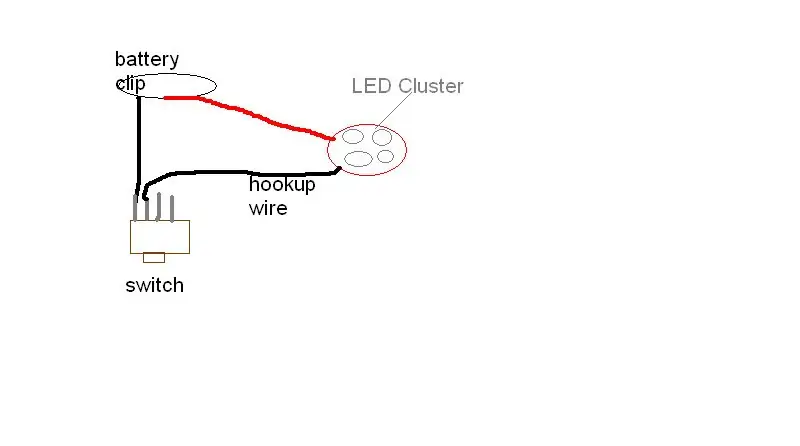
Nejprve se omlouvám za nekvalitní obrázky, udělám vše, co je v mých silách, abych to vysvětlil. Nyní připojíme vodiče svorky baterie k přepínači. Přepínač zapne/vypne světlo. 1. Připojte černý vodič k JAKÉMKOLI malému vedení vycházejícímu ze spínače. 2. Získejte kousek připojovacího drátu a připevněte jej tam, kde dříve byly černé vodiče. Kus připojovacího drátu tedy přejde na kterýkoli z jednotlivých pájecích spojů. 3. Nyní připojte kus připojovacího vodiče k vodičům spínače vedle černého. Níže jsem vytvořil ručně nakreslený obrázek, aby se vše vyjasnilo.
Krok 4: Dremel Place for Wires + Switch


K tomuto kroku potřebujeme nástroj Dremel, o kterém jsem mluvil v materiálech. Když do pouzdra na kontaktní čočky vejdete všechno, zjistíte, že se příliš nehodí. Co chceme udělat, jsou dvě malé štěrbiny Dremel pro dva dráty, aby se vešly hladce. Nyní si musíte vybrat místo pro váš vypínač. Vybral jsem svůj přepínač tak, aby byl napravo od místa, kde byly otvory rozřezány, ale je to zcela na vás. Ujistěte se, že skutečná část „přepínače“směřuje ven. Je to zdravý rozum. Jak vidíte na druhém obrázku tohoto kroku, můžete vidět, kde se nachází můj přepínač.
Krok 5: Dokončení dotyků



Teď už jen musíme najít způsob, jak to všechno sladit. Nejprve jsem přemýšlel o šroubku, ale nemohl jsem najít perfektní velikost.
Musel jsem použít svou poslední možnost: Hot Glue. Místo, kde jsem to za horka lepil, bylo vpředu. Toto je zaoblená hrana. Právě jsem udělal hladkou čáru přímo napříč a drží opravdu stabilně. Ještě jednou se omlouvám za rozmazaný obrázek.
Doporučuje:
Nejpokročilejší svítilna - COB LED, UV LED a laser uvnitř: 5 kroků (s obrázky)

Nejpokročilejší svítilna - COB LED, UV LED a laser uvnitř: Na trhu je mnoho svítilen, které mají stejné použití a liší se stupněm jasu, ale nikdy jsem neviděl svítilnu, která má více než jeden typ světla V tomto projektu jsem v jedné baterce shromáždil 3 typy světel
Zásobník na inteligentní kontaktní čočky: 8 kroků (s obrázky)

Zásobník na inteligentní kontaktní čočky: V tomto návodu vám ukážu, jak si vyrobit svůj vlastní inteligentní kontaktní zásobník
Průvodce k omytí kontaktního objektivu Ortho-K: 6 kroků

Průvodce k mytí kontaktních čoček Ortho-K: Lidé, kteří právě dostali svou zcela novou kontaktní čočku Ortho-K, by tento proces čištění neznali. Aby bylo možné tento problém vyřešit, vytvořil jsem nástroj, který provede lidi, kteří jsou noví v čištění kontaktních čoček Ortho-K. Tento stroj poskytuje chytré
Jak změnit čočky na SLR/DSLR: 5 kroků

Jak změnit čočky na SLR/DSLR: Toto je můj první pokyn. Omlouvám se za obrázky, musel jsem fotit jednou rukou (můj digitál nemá časovač vypnutí) Tento návod vás naučí nasadit objektiv na fotoaparát SLR/DSLR
Reinkarnujte kazetové pouzdro jako pouzdro na iPod: 6 kroků

Reinkarnujte kazetové pouzdro jako pouzdro pro iPod: Tyto případy vyrábím již několik let pro přátele. Jsou velmi jednoduché, ale vysoce funkční a není těžké je vyřezávat. Líbí se mi, jak se nabídky iPodu zobrazují jasně v uzavřeném pouzdře. Vejdou se do 5. generace, 30 gigabajtového videa a
